Remediați redarea video YouTube pe ecranul verde
Miscellanea / / November 28, 2021
Dacă vă confruntați cu problema ecranului verde în timp ce redați un videoclip pe YouTube, nu vă faceți griji, deoarece este cauzată de redarea GPU. Acum, GPU Rendering face posibilă utilizarea plăcii grafice pentru lucrul de randare în loc să utilizeze resursele CPU. Toate browserele moderne au o opțiune pentru activarea GPU Rendering, care ar putea fi activată în mod implicit, dar problema apare atunci când GPU Rendering devine incompatibil cu hardware-ul sistemului.

Principalul motiv pentru această incompatibilitate poate fi driverele grafice corupte sau învechite, playerul flash învechit etc. Deci, fără să pierdem timp, să vedem cum să remediați redarea video YouTube Green Screen cu ajutorul ghidului de depanare enumerat mai jos.
Cuprins
- Remediați redarea video YouTube pe ecranul verde
- Metoda 1: Dezactivați redarea GPU
- Metoda 2: Actualizați driverele plăcii grafice
Remediați redarea video YouTube pe ecranul verde
Notă: Asigura-te ca creați un punct de restaurare doar în cazul în care ceva nu merge bine.
Metoda 1: Dezactivați redarea GPU
Dezactivați redarea GPU pentru Google Chrome
1. Deschideți Google Chrome apoi faceți clic pe trei puncte în colțul din dreapta sus.

2. Din meniu, faceți clic pe Setări.
3. Derulați în jos, apoi faceți clic pe Avansat pentru a vedea setările avansate.

4. Acum sub sistem dezactivați sau dezactivați comutatorul pentru „Utilizați accelerarea hardware atunci când este disponibilă”.

5. Reporniți Chrome, apoi tastați chrome://gpu/ în bara de adrese și apăsați Enter.
6. Acest lucru se va afișa dacă accelerarea hardware (GPU Rendering) este dezactivată sau nu.
Dezactivați redarea GPU pentru Internet Explorer
1. Apăsați tasta Windows + R apoi tastați inetcpl.cpl și apăsați Enter pentru a deschide Proprietăți Internet.

2. Comutați la fila Avansat, apoi sub bifa grafică accelerată „Utilizați redarea software în loc de redarea GPU*“.
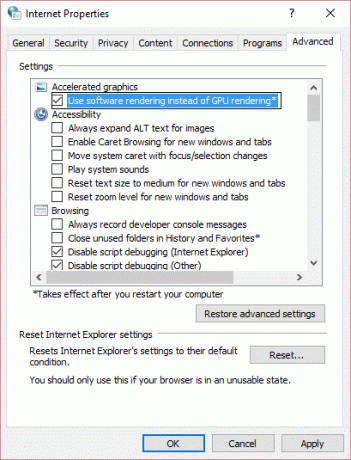
3. Faceți clic pe Aplicare, urmat de BINE.
4. Reporniți computerul pentru a salva modificările și pentru a vedea dacă puteți Remediați problema de redare a videoclipurilor pe ecranul verde YouTube.
Metoda 2: Actualizați driverele plăcii grafice
1. Apăsați tasta Windows + R apoi tastați devmgmt.msc și apăsați Enter pentru a deschide Manager dispozitive.

2. Apoi, extindeți Adaptoare de afișare și faceți clic dreapta pe placa grafică Nvidia și selectați Permite.

3. După ce ați făcut acest lucru din nou, faceți clic dreapta pe dvs card grafic și selectați „Actualizați software-ul driverului.”

4. Selectați "Căutați automat software-ul de driver actualizat” și lăsați-l să termine procesul.
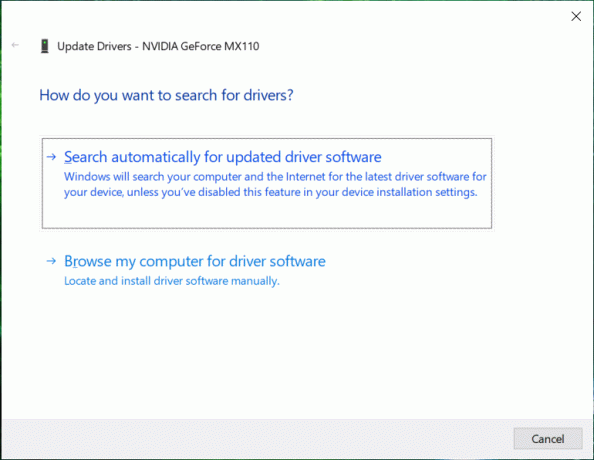
5. Dacă pasul de mai sus vă poate rezolva problema, atunci foarte bine, dacă nu, atunci continuați.
6. Selectați din nou „Actualizați software-ul driverului” dar de data aceasta pe următorul ecran selectați „Răsfoiți computerul meu pentru software-ul de driver.”
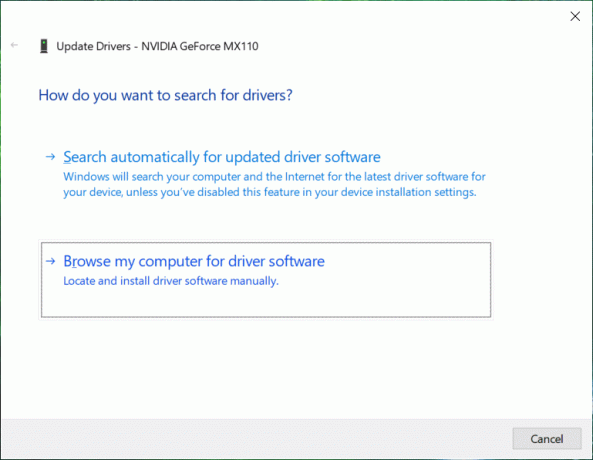
7. Acum selectați „Permiteți-mi să aleg dintr-o listă de drivere de dispozitiv de pe computerul meu.”
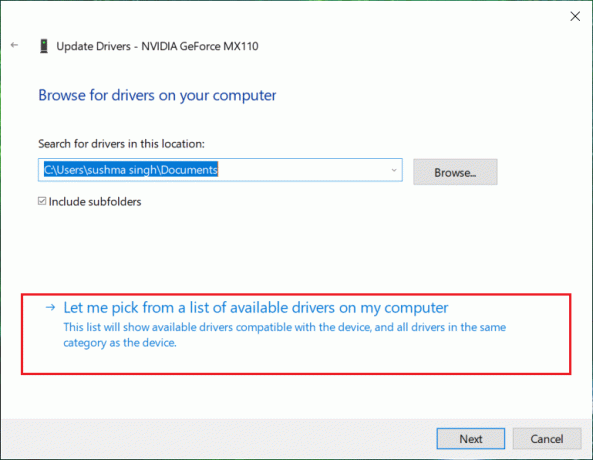
8. În cele din urmă, selectați driverul compatibil din dvs Placa grafica Nvidia listă și faceți clic pe Următorul.
9. Lăsați procesul de mai sus să se termine și reporniți computerul pentru a salva modificările.
Recomandat:
- Cum să remediați problema ecranului negru din Firefox
- Cum se instalează Google Assistant pe Windows 10
- Dezinstalați Microsoft Security Essentials în Windows 10
- Eliminați adware și reclame pop-up din browser web
Asta ai cu succes Remediați redarea video YouTube pe ecranul verde dar dacă mai aveți întrebări cu privire la acest ghid, nu ezitați să le întrebați în secțiunea de comentarii.


